Kicsi, de hasznos tanácsokat a felhasználók Dropbox - Cikk
Egyéni szinkronizálás mappák
Dropbox lehetővé teszi a felhasználó beállíthatja az egyes számítógépes mappák szinkronizálni kíván. Ha tetszik, ha nem akar, egyszerűen töröld a mappát, amely tartalmazza, hogy az asztali számítógépen a képek letöltéséhez az otthoni számítógépén.
Ahhoz, hogy a beállítások panel, kattintson a Dropbox ikonra a jobb felső sarokban, a Beállítások, lépjen a Speciális fülre, és válassza ki az elemet Szelektív szinkronizálás.
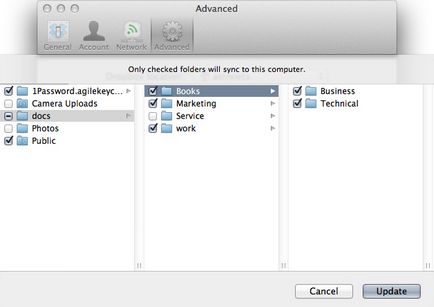
Erőltetett fájlok letöltése
Ha meg kell töltse le a fájlt helyett megtekinti a böngésző ablakot, egyszerűen vegye fel a kapcsolatot az öt karakter „? Dl = 1”.
Ossza meg fotóit
Dropbox segítségével könnyedén megoszthatja fényképeit barátaival, családjával és munkatársaival. Működés elég egyszerű, jobb klikk a «Fotók» mappában Dropbox választani egy elemet a legördülő menüből, majd kattintson a Hivatkozás.
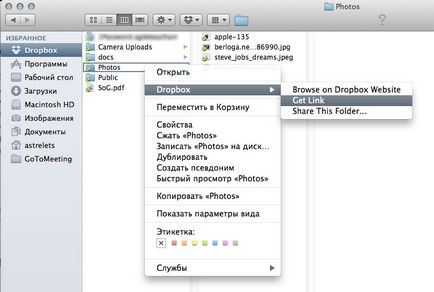
Te csak nyitott Dropbox oldalt a böngésző, és rákérdez, hogy másolja a linket vagy küldje el közvetlenül e-mail barátok.
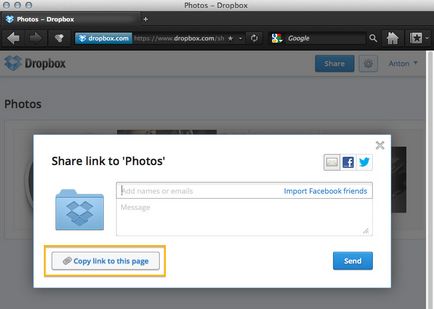
Lásd a link a barátok és kollégák, ami után képesek lesznek megtekinthetők és letölthetők fényképeket a böngészőben.
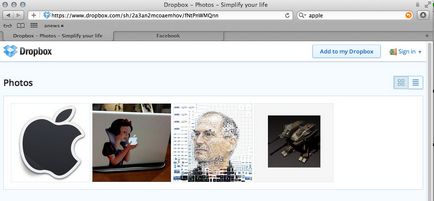
Egységes iTunes könyvtár az egész családnak
Dropbox, akkor létrehozhat egy könyvtár az egész család számára.
Megteheti ezt tartja a legfontosabb, amikor elkezdi az iTunes opciót (Mac) vagy Shift (Windows). Ezt követően, az iTunes, akkor megjelenik egy ablak, amelyben azt szeretnénk, hogy válassza a „Create Library”, és válasszon ki egy mappát Dropbox.
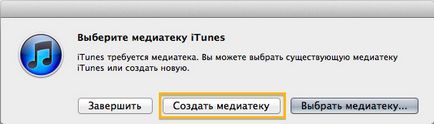
jelszó szinkronizálás
Ugyanígy, akkor tárolja a jelszavakat. Az igazság ebben az esetben jobb, hogy nem tárolja a szöveges fájl, és egy különleges archív. Ilyen célokra használhatja 1Password szoftver. Ez lehetővé teszi, hogy tárolja a jelszavakat a Dropbox és így megvédje őket a kíváncsi szemek elől.
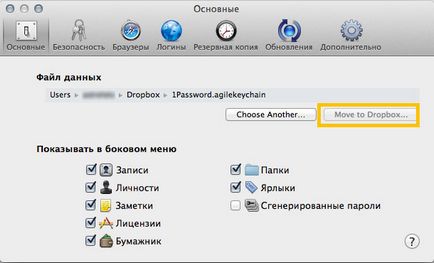
Az elveszett adatok és felderítése ellopott számítógép
Ha elveszíti a számítógép, akkor könnyen visszaállítani az adatokat a Dropbox felhő tároló.
Dropbox is képes, hogy segítsen elkapni a tolvajt, ha a számítógépet ellopják. Ehhez először meg kell telepíteni és konfigurálni a rendszert keylogger (a program, amely rögzíti a billentyűleütéseket, időről időre teszi screenshotok, valamint a felhasználó képes arra, hogy egy képet a webkamera). Mindezek az adatok tárolásra kerülnek a Dropbox mappában, így képes lesz arra, hogy egy darabig nézni az intézkedések a tolvaj.
És most tanácsokat azoknak, akik a Dropbox iPhone és iPad
Hozzáférés a fájlokat offline módban
Dropbox képes együttműködni dokumentumokat akkor is, ha nincs internet (feltételezve, hogy a fájl már előre fel van töltve a készülék). Ehhez meg kell jegyezni, mint a „Kedvenc”.
Válasszon fájlt, és nyissa meg.
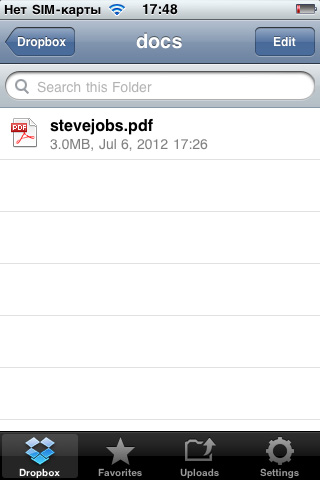
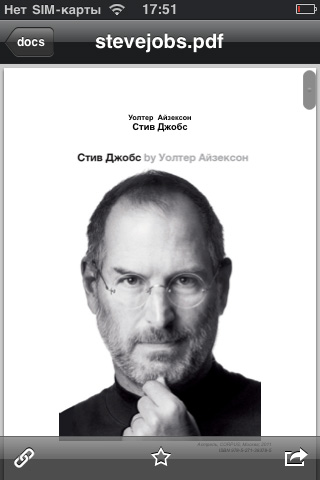
Ha a fájl megnyitásakor nyomja meg a csillag gombot (a verzió az iPhone alján a képernyő, egy változata az iPad a jobb felső sarokban), és ezáltal a jelölést a fájlt.
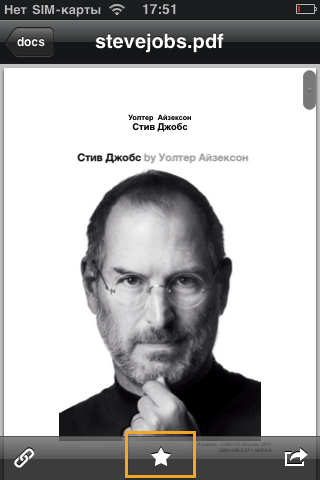
Most a fájl jelenik meg a „Kedvencek”, és ez lehet nyitni, ha a közelben van Wi-Fi.
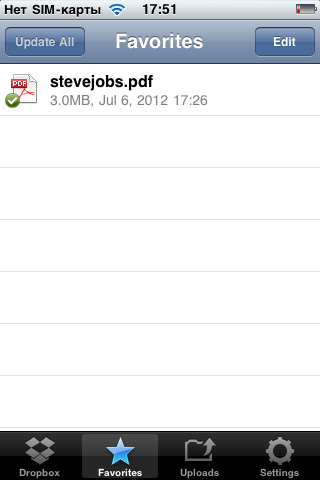
Gyors eltávolítása fájlok Dropbox
Annak érdekében, hogy töröl egy fájlt, húzza az ujját jobbról balra a fájl nevét.
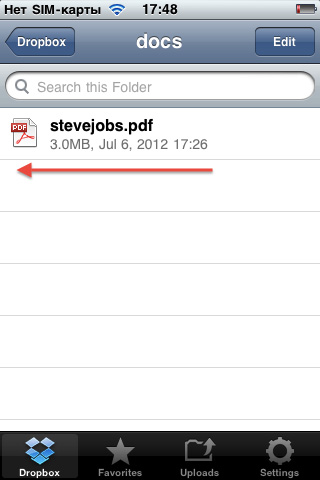
Mielőtt látunk egy törlés gombot. Nyomja meg, és a fájl megy feledésbe.
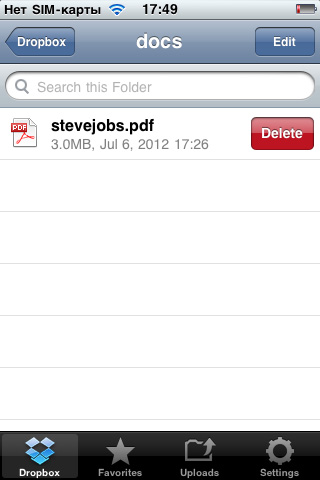
Megjegyzés.
Ugyanígy a dokumentumot a lista a „Kedvencek” törölhető, de a fájl maga nem lehet eltávolítani.
A regisztrált és töltse le a Dropbox itt.
Verzió iPhone / iPad letölthető az App Store-ban.
Shvidky Poshuk: dropbox, Mac tippek